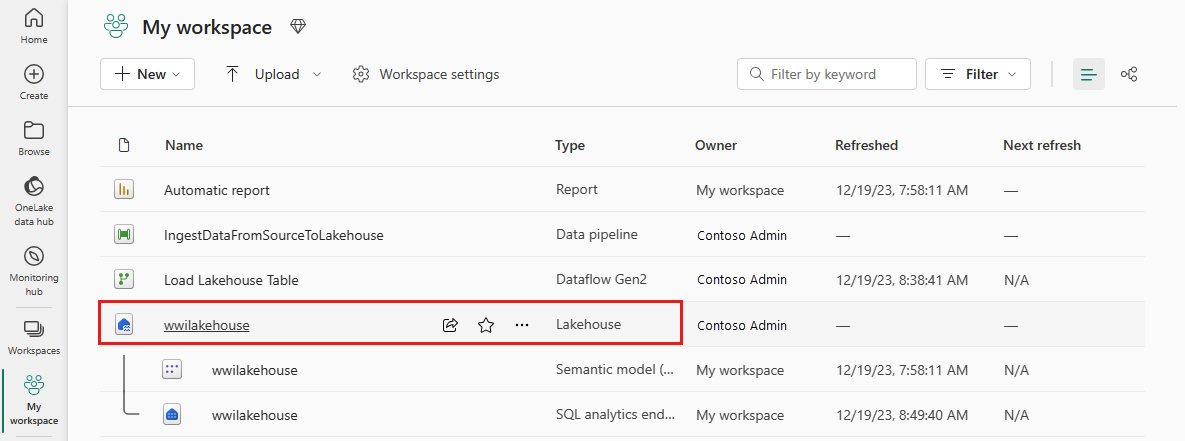Lakehouse-opetusohjelma: Tietojen käyttö Lakehousessa
Tässä opetusohjelmassa käsitellään dimensio- ja faktataulukoita Wide World Importers (WWI) -taulukoista lakehouse-järjestelmään.
Edellytykset
- Jos sinulla ei ole lakehousea, sinun on luotava lakehouse.
Tietojen käsitteleminen
Tässä osiossa käytät Data Factory -putken Kopioi tiedot -toimintoa mallitietojen käyttämiseen Azure-tallennustililtä aiemmin luomasi Lakehousen Tiedostot-osioon .
Valitse vasemmanpuoleisesta siirtymisruudusta Työtilat ja valitse sitten uusi työtilaSi Työtilat-valikosta. Työtilasi kohteiden näkymä avautuu.
Valitse työtilan valintanauhan Uusi kohde -vaihtoehdosta Tietoputki.
Määritä Uusi putki -valintaikkunassa nimeksi IngestDataFromSourceToLakehouse ja valitse Luo. Uusi tietotehdasputki luodaan ja avataan.
Määritä seuraavaksi HTTP-yhteys, joka tuo Maailmanlaajuisten tuojien mallitiedot Lakehouseen. Valitse Uusien lähteiden luettelosta Näytä lisää, etsi Http ja valitse se.
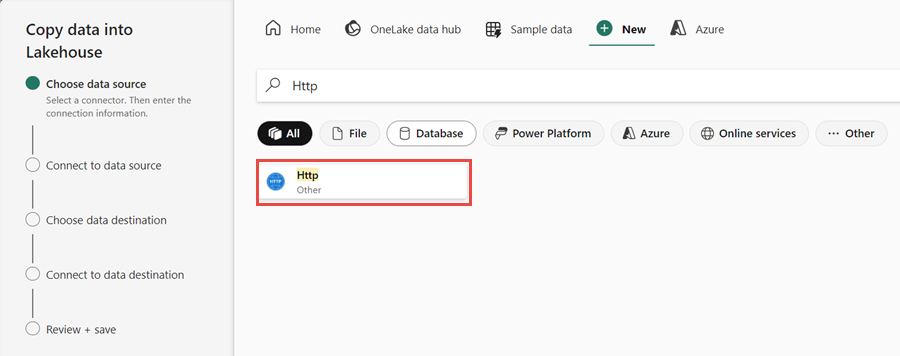
Anna Yhdistä tietolähteeseen -ikkunassa tiedot alla olevasta taulukosta ja valitse Seuraava.
Ominaisuus Value URL-osoite https://assetsprod.microsoft.com/en-us/wwi-sample-dataset.zipConnection Uuden yhteyden luominen Yhteyden nimi wwisampledata Tietoyhdyskäytävä Ei ole Todennuslaji Anonyymi 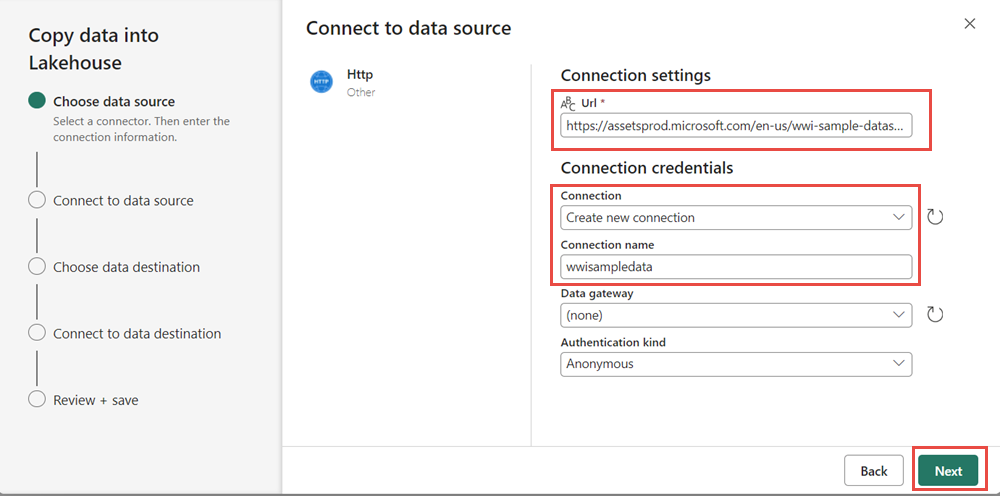
Ota seuraavassa vaiheessa binaarikopio käyttöön ja valitse Pakkaus-tyypiksi ZipDeflate (.zip), koska lähde on .zip tiedosto. Säilytä muut kentät niiden oletusarvoissa ja valitse Seuraava.
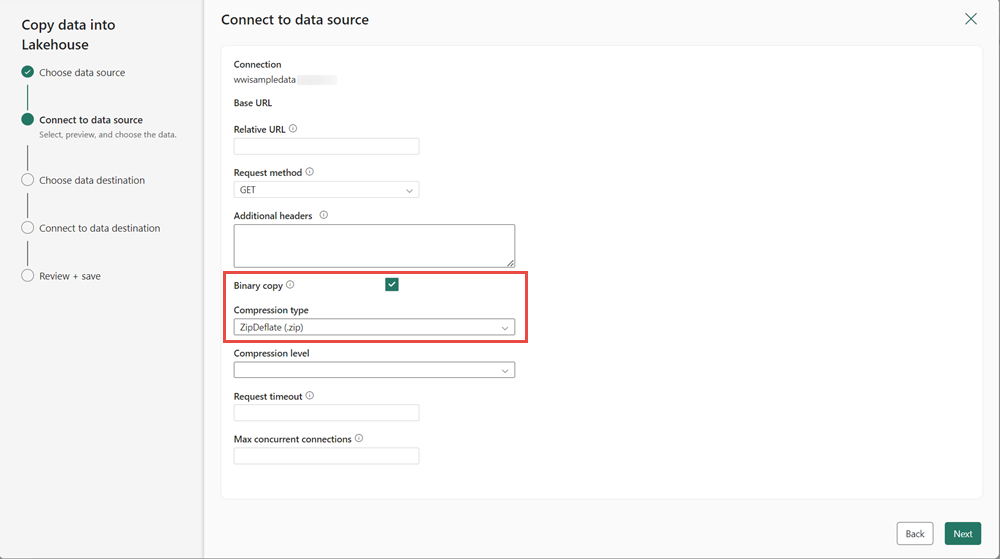
Määritä Yhdistä tietokohteeseen -ikkunassa juurikansionimellä Tiedostot ja valitse Seuraava. Tämä kirjoittaa tiedot Lakehousen Tiedostot-osioon .
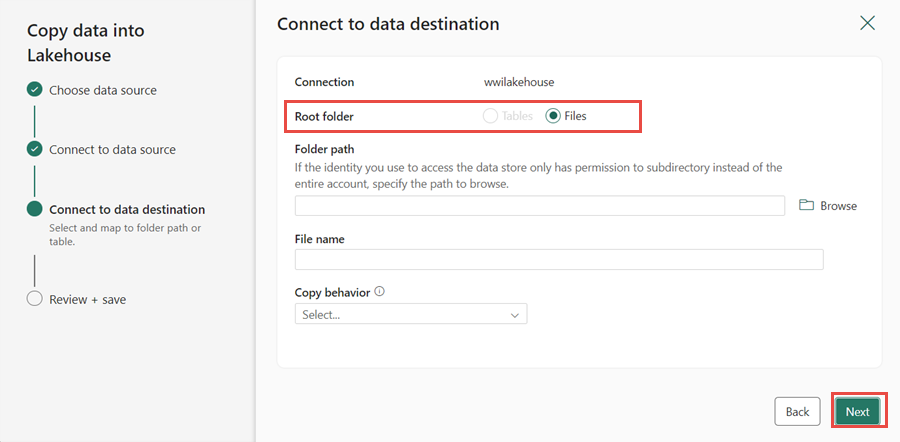
Valitse kohteen Tiedosto-muoto binaarimuodoksi. Valitse Seuraava ja sitten Tallenna+ Suorita. Voit ajoittaa jaksoja tietojen päivittämiseksi säännöllisin väliajoin. Tässä opetusohjelmassa putki suoritetaan vain kerran. Tietojen kopiointiprosessin suorittaminen kestää noin 10–15 minuuttia.
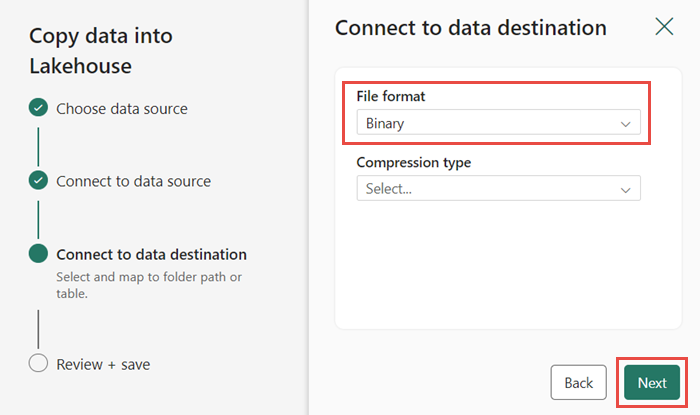
Voit seurata putken suorittamista ja toimintaa Tuloste-välilehdessä . Voit myös tarkastella yksityiskohtaisia tiedonsiirtotietoja valitsemalla putken nimen vieressä olevan lasikuvakkeen, joka tulee näkyviin, kun viet hiiren osoittimen nimen päälle.
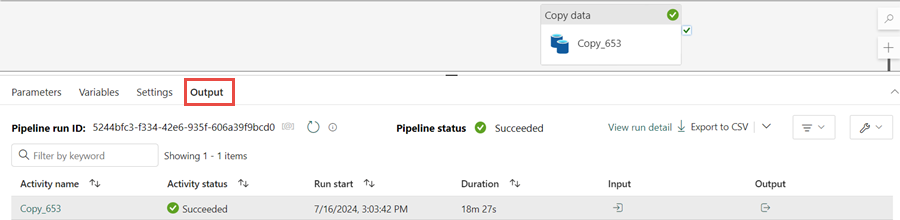
Kun putki on käsitelty onnistuneesti, siirry lakehouse-tilaan (wwilakehouse) ja avaa resurssienhallinta tuotujen tietojen näkemistä varten.
Varmista, että WideWorldImportersDW-kansio on explorer-näkymässä ja että se sisältää kaikkien taulukoiden tiedot.
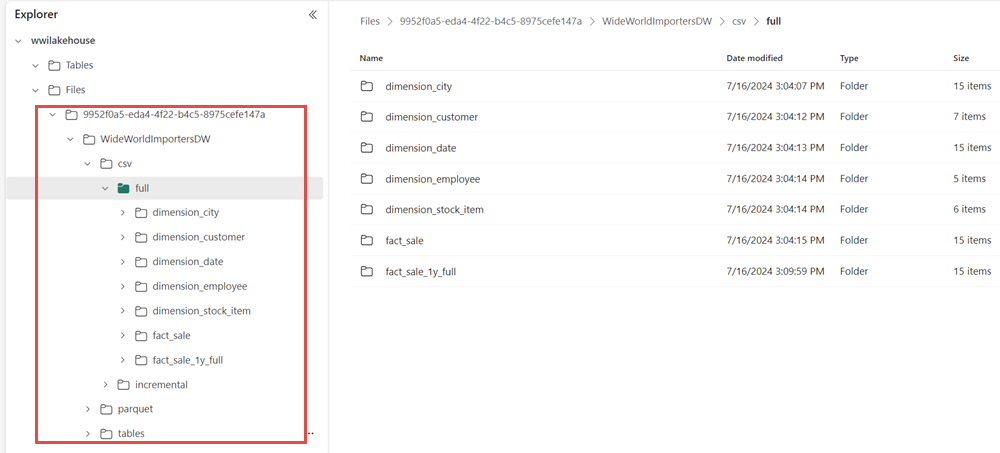
Tiedot luodaan Lakehouse Explorerin Tiedostot-osiossa . Uusi GUID-tunnuksen sisältävä kansio sisältää kaikki tarvittavat tiedot. Nimeä GUID uudelleen nimellä wwi-raw-data
Jos haluat ladata lisääviä tietoja lakehouseen, katso Lisäävästi ladatut tiedot tietovarastosta lakehouseen.